-
Windows7分区工具在哪?分区工具使用方法
- 时间:2024-05-06 08:35:40
大家好,今天Win10系统之家小编给大家分享「Windows7分区工具在哪?分区工具使用方法」的知识,如果能碰巧解决你现在面临的问题,记得收藏本站或分享给你的好友们哟~,现在开始吧!
硬盘分区在很多不懂电脑的用户而言是个非常困难的事情,装机员在安装电脑的时候会对其进行设置,平常连更改都不敢,实际上硬盘分区并不难,只需使用分区工具即可。Win7系统为了满足用户需求,在系统中自带了分区工具,无需使用第三方,下面小编就跟大家讲解一下Windows7自带分区工具的使用方法。
方法如下
1、右键点击“计算机”,选择管理,之后会进入到“计算机管理”页面。
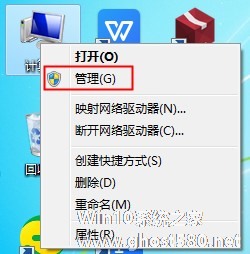
2、点选“存储—磁盘管理”,即可进入磁盘管理页面。在这里可以看到目前电脑的盘符状况。
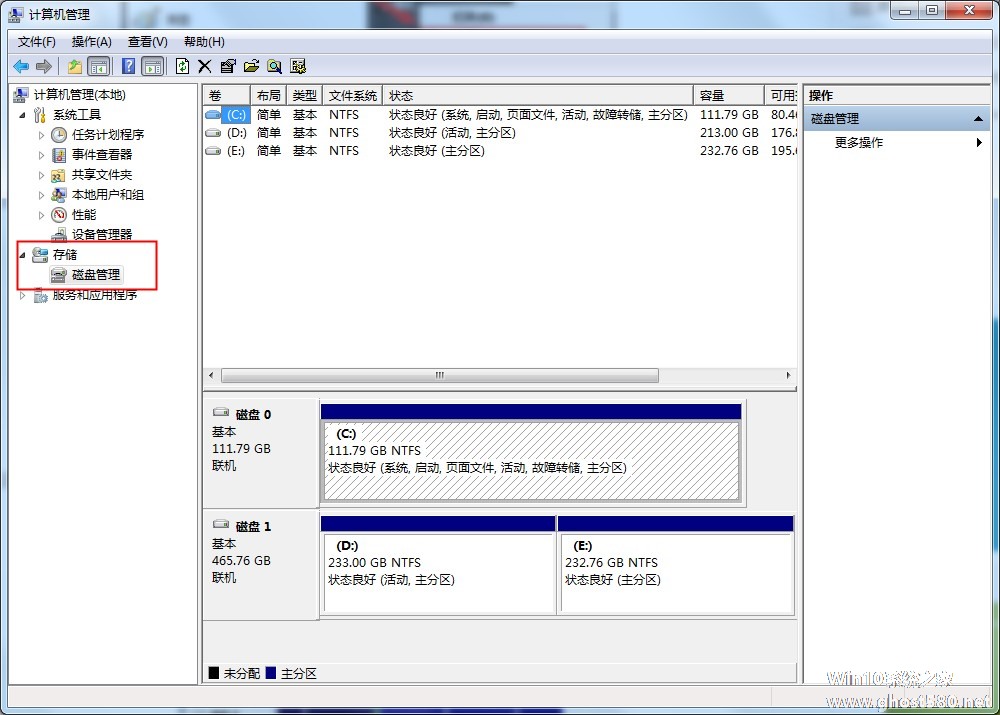
3、选择需要调整的分区,右键菜单,选择“压缩卷”。
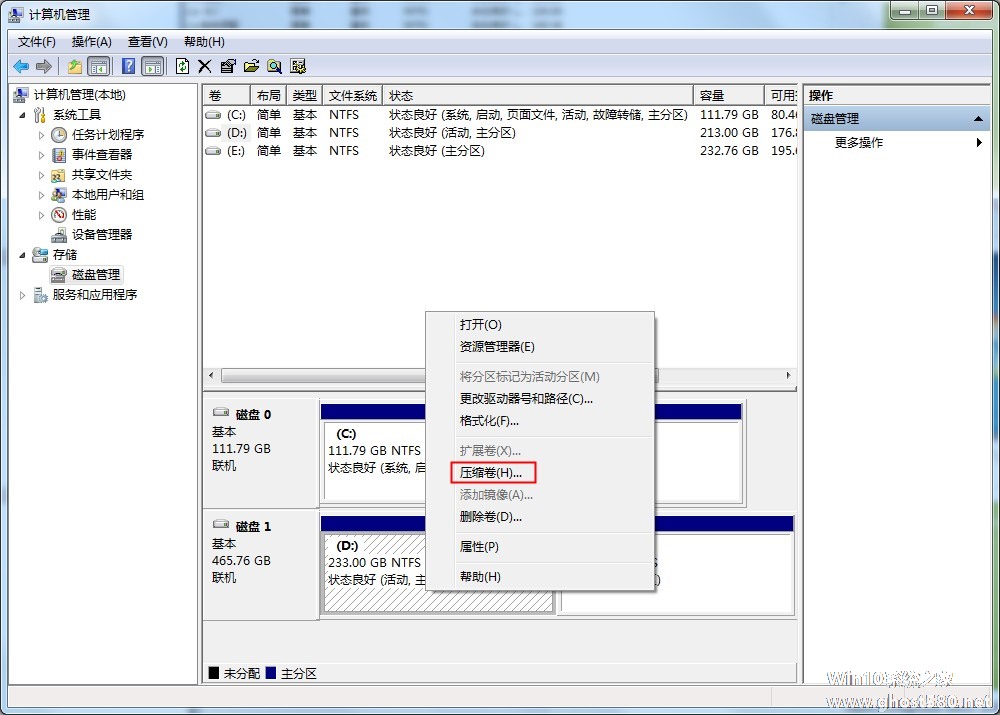
4、选择需要压缩的空间,点击“压缩”即可进行压缩。完成“调整分区”。
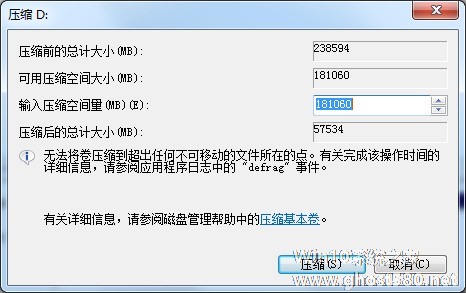
5、完成由一个分区变成两个分区之后,需要把大的分区再进行小分区。
先进行格式化,使之变为“可用空间”,然后右击,选择可用空间选项中的“新建简单卷”
6、之后进入到新建卷向导中,点击下一步,进入到盘符选择,之后进入到“格式化”阶段,选择是否格式化之后,点击“下一步”,最后点击“完成”。即可完成新建分区。
以上就是Windows7自带分区工具的使用方法,有需要调整硬盘空间的,不妨操作以上步骤。
以上就是关于「Windows7分区工具在哪?分区工具使用方法」的全部内容,本文讲解到这里啦,希望对大家有所帮助。如果你还想了解更多这方面的信息,记得收藏关注本站~
*本文来②源Win10系统之家,转载请联系本站网管!
相关文章
-

硬盘分区在很多不懂电脑的用户而言是个非常困难的事情,装机员在安装电脑的时候会对其进行设置,平常连更改都不敢,实际上硬盘分区并不难,只需使用分区工具即可。Win7系统为了满足用户需求,在系统中自带了分区工具,无需使用第三方,下面小编就跟大家讲解一下Windows7自带分区工具的使用方法。方法如下
1、右键点击“计算机”,选择管理,之后会进入到“计算机管理”页面。
... -

Win7系统Diskgenius怎么用?Diskgenius分区工具的使用方法
DiskGenius是一款硬盘分区及数据恢复软件,其功能强大,分区稳定。为很多用户新装电脑分区所用,而且操作很简单,能为大容量的硬盘分区。那Win7系统DiskGenius怎么用呢?今天,小编就和大家说一下Win7系统DiskGenius分区工具的使用方法。
方法如下:
1、运行DiskGenius选择所需要分区的硬盘。选中所需要分区的硬盘
2、鼠... -

Windows7系统激活工具哪个好?大家都知道新安装的系统要进行激活后方能正常使用,如果想要激活Windows7系统,借助一些激活工具还是非常有必要的,因为它会让大家事半功倍!那么Windows7系统激活工具哪个好呢?下面小编给大家整理了Windows7系统激活工具大全,详看下文。
Windows7系统激活工具大全:支持各种困难激活机器 -

以前使用WindowsXP时,都习惯根据类型的不同分区成系统、下载、游戏、音乐和电影等等。不过在Windows7系统中引入了全新的概念“库”,所以磁盘的分区跟以前的WindowsXP略有不同,究竟要怎么分区呢?
Windows7硬盘分区方法
要判断谁合理,我们最好先认识一下Windows7和WinXP两大系统中的文件管理方式。在WinXP中,管理文件意味着在不...




